IPhone ou iPad : Écran semble trop grand ou trop zoomé

Résoudre un problème où l
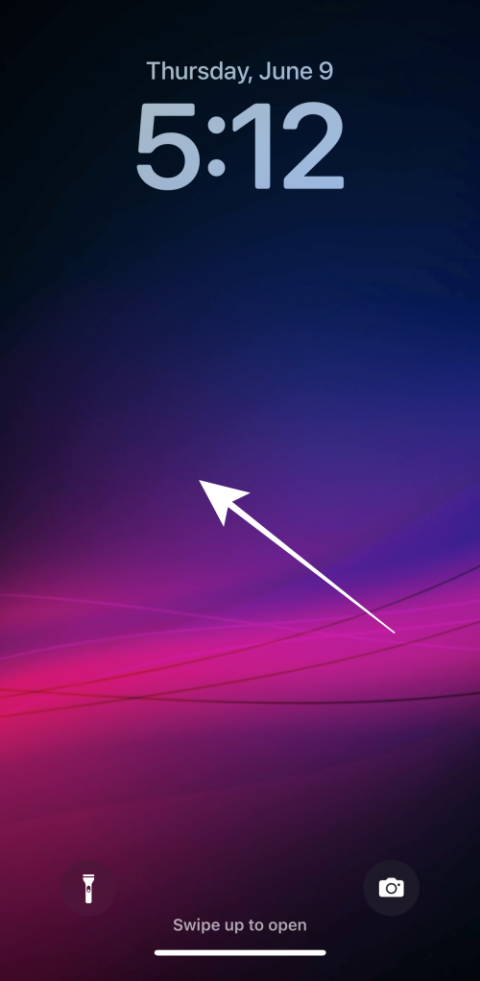
Il y a quelque chose de si charmant dans l’écran du téléphone lorsqu’il est en mode sombre. Avec iOS 16, Apple espère rehausser l’effet hypnotique du mode sombre en donnant une apparence spéciale de mode sombre aux fonds d’écran animés.
Dans la mise à jour iOS 16, Apple nous a offert la possibilité d'activer une apparence en mode sombre sur un fond d'écran animé sélectionné disponible sous Collections. L'effet de l'apparence du mode sombre sur ce fond d'écran est si époustouflant que nous sommes curieux de voir si la fonctionnalité serait disponible pour plus de collections ou même pour des fonds d'écran personnalisés.
Pour l’instant, explorons l’apparence du mode sombre telle qu’elle est disponible dans la version bêta.
Comment activer le mode sombre sur un écran de verrouillage
Pour commencer, déverrouillez votre téléphone avec Face ID ou un mot de passe mais restez sur l'écran de verrouillage (n'ouvrez pas encore l'écran d'accueil).
Appuyez et maintenez n'importe où sur l'écran de verrouillage.
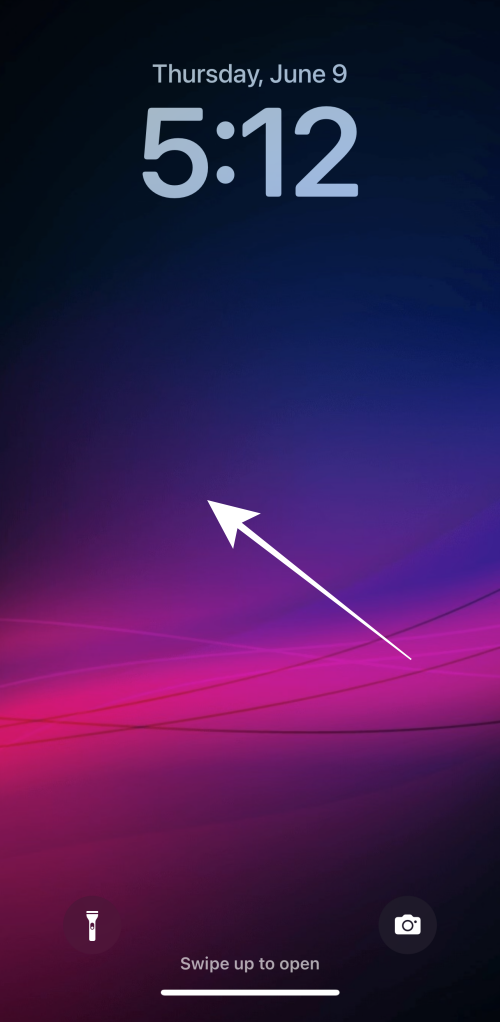
Appuyez sur le bouton « + » (plus) en bas à droite.
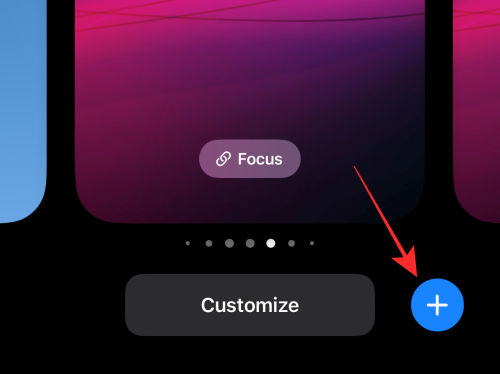 .
.
Vous pouvez également ouvrir l'application Paramètres, puis sélectionner Fond d'écran > Ajouter un nouveau fond d'écran.
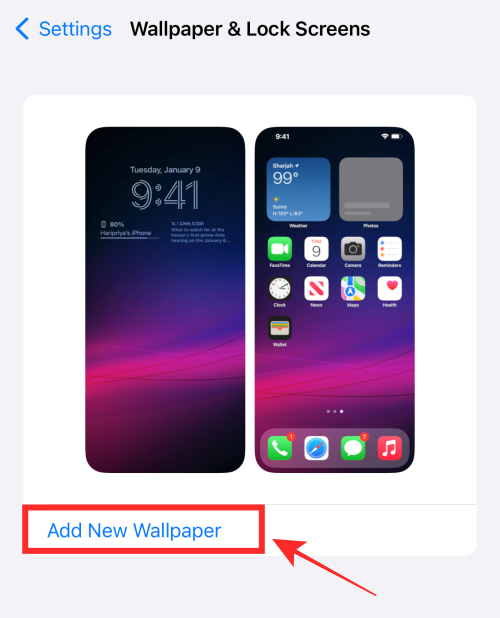
Ensuite, faites défiler le menu de débordement jusqu'à ce que vous voyiez Collections . Faites glisser votre doigt vers la gauche sur la rangée d'options de papier peint disponibles sous Collections.
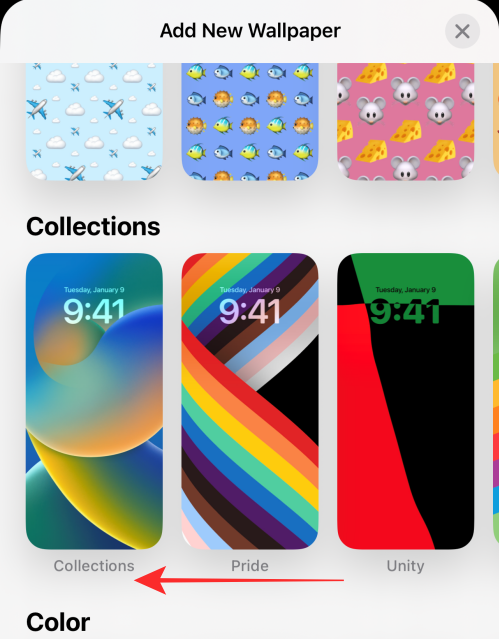
Appuyez sur le fond d'écran ci-dessous. (Il s'agit d'un fond d'écran sur le thème du néon montrant un effet bokeh ; disponible comme dernier fond d'écran sous Collections).
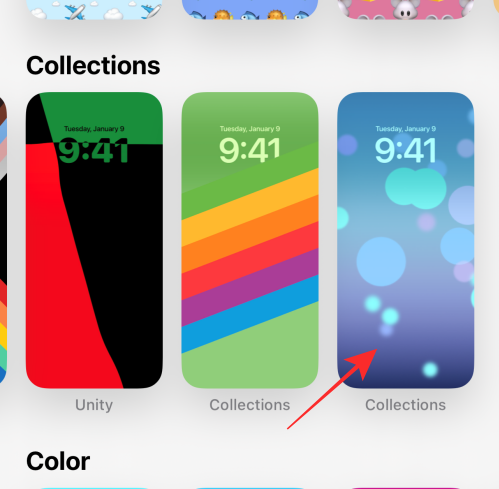
Appuyez sur le bouton «…» (points de suspension) en bas à droite.
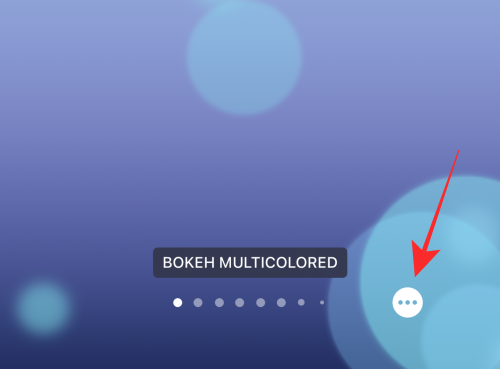
Sélectionnez Apparence dans le menu de débordement.
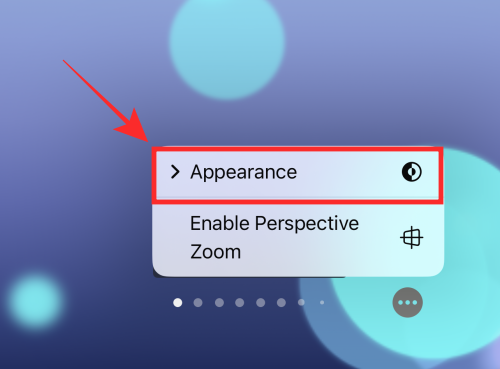
Vous verrez trois options dans le menu de débordement : Sombre, Clair et Automatique (sélectionnées par défaut). Appuyez sur Sombre .
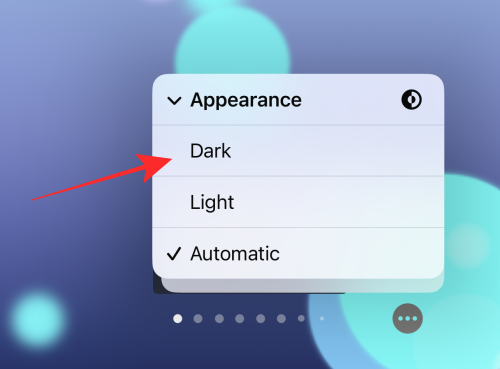
La première diapositive (par défaut) s'appelle BOKEH MULTICOLORED. Vous avez la possibilité de sélectionner un bokeh différent comportant une seule couleur dans les diapositives suivantes.
Pour sélectionner un fond d'écran Bokeh monochrome, faites glisser votre doigt vers la gauche à partir de la diapositive BOKEH MULTICOLORE.
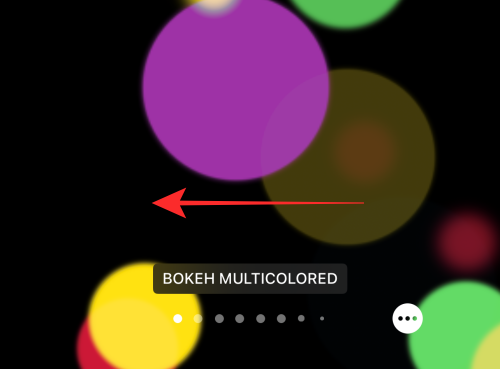
Appuyez sur Terminé en haut à droite lorsque vous avez sélectionné votre diapositive.
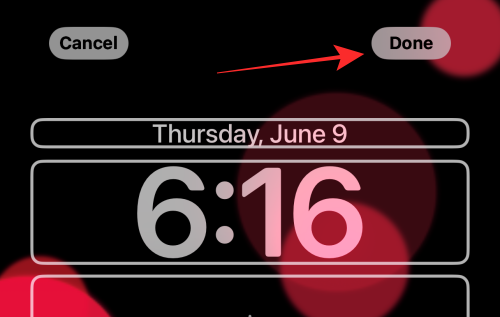
Et c’est ainsi que vous pouvez essayer l’apparence du mode sombre sur iOS 16 !
Le menu à débordement avec l'option Couleur sur la rangée supérieure s'affichera comme indiqué ci-dessus. Les étapes sont les mêmes à partir de ce point. Suivez le guide ci-dessus pour créer un fond d'écran de couleur unie pour votre écran de verrouillage.
Et c'est fait, c'est tout ! Nous sommes ravis de voir toute l’étendue de la fonctionnalité d’apparence en mode sombre pour les fonds d’écran de verrouillage lorsque iOS 16 sera officiellement disponible ! Partagez-nous vos retours et suggestions dans les commentaires !
Résoudre un problème où l
Apprenez à accéder à la carte SIM sur l’iPad Apple avec ce tutoriel.
Dans cet article, nous abordons comment résoudre un problème où la navigation sur carte et les fonctions GPS ne fonctionnent pas correctement sur l\
Découvrez les étapes simples pour rechercher et vider la corbeille sur votre iPhone, incluant les applications Photos, Mail et plus.
Impossible d
Découvrez comment avoir deux comptes Snapchat sur un seul iPhone grâce à ces méthodes fiables et faciles à suivre.
Découvrez les solutions pour résoudre le problème des notifications en double sur l
Êtes-vous perdu parmi les icônes de l\
Votre iPhone affiche-t-il cette fenêtre contextuelle : « Votre SIM a envoyé un message texte », ne vous inquiétez pas, lisez cet article et débarrassez-vous-en.
Découvrez comment supprimer les suggestions d






